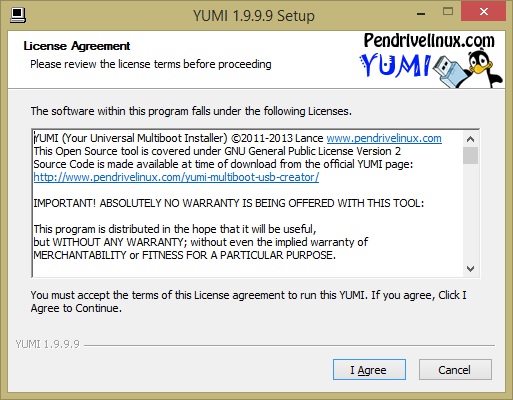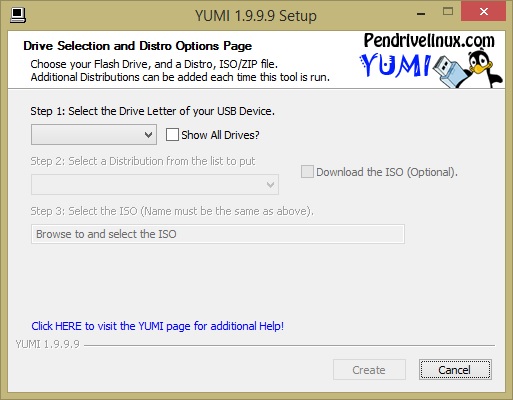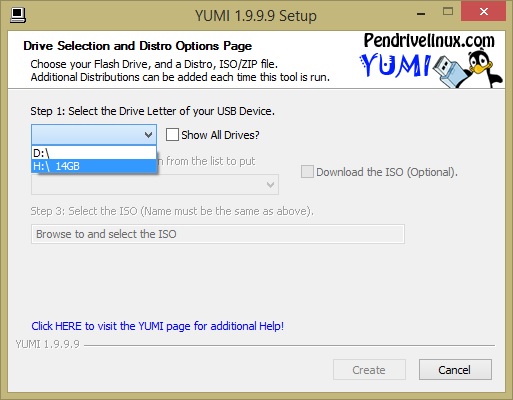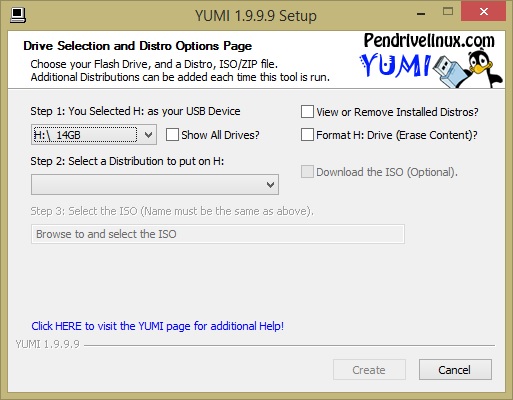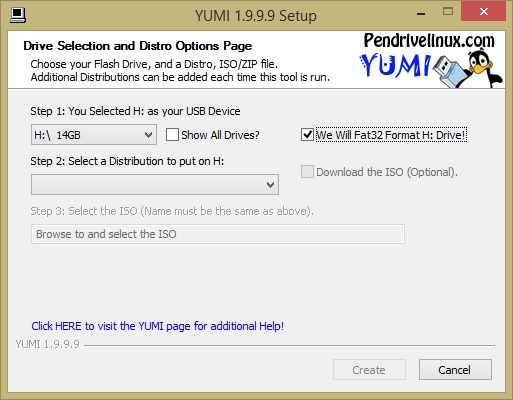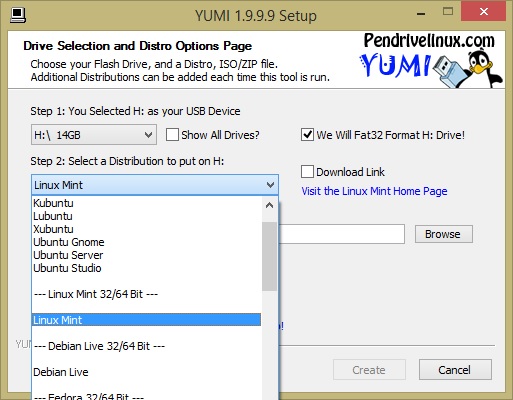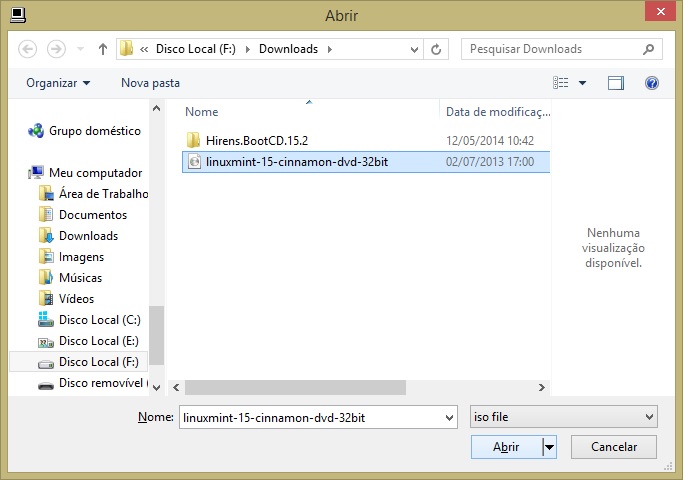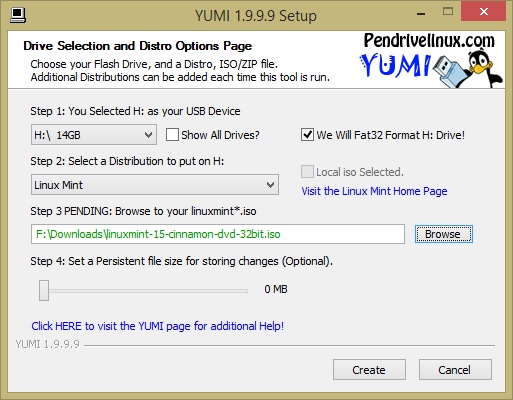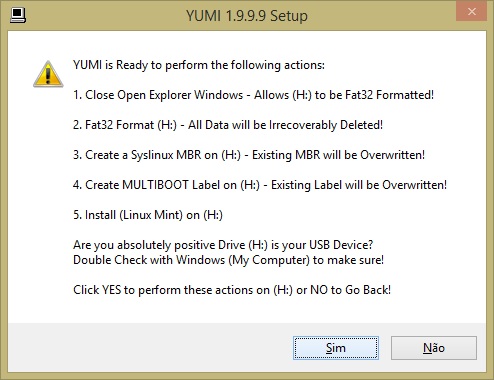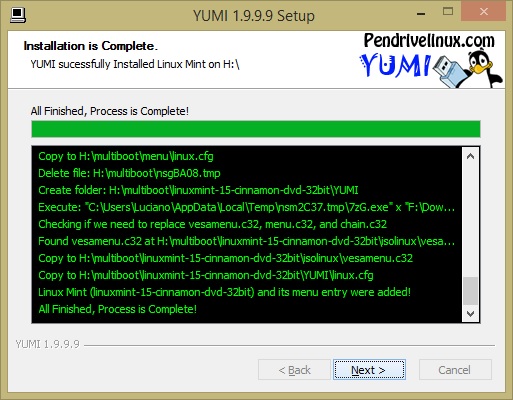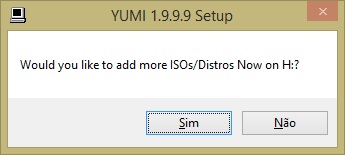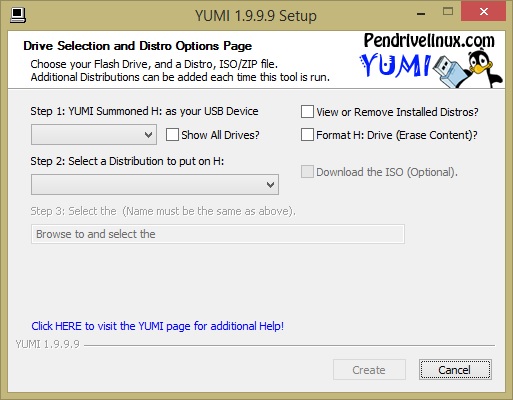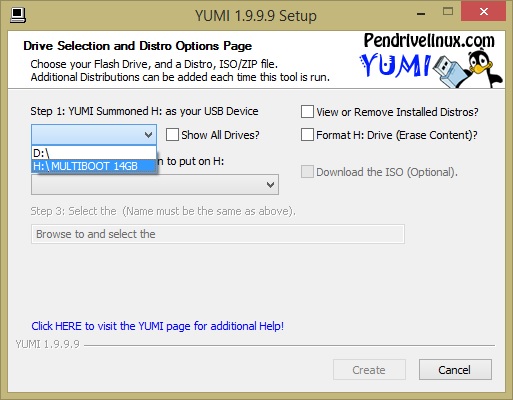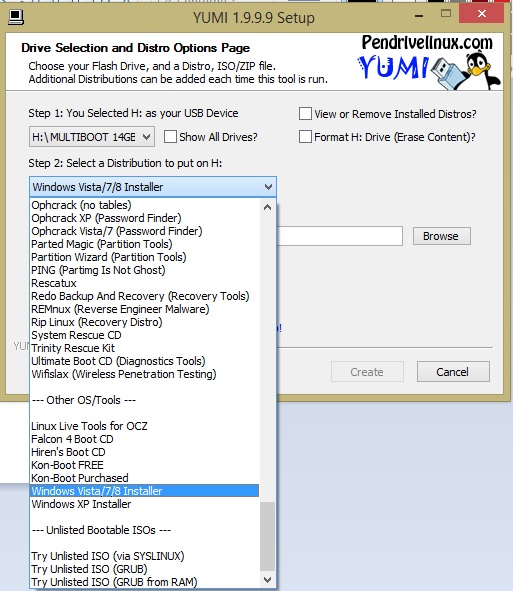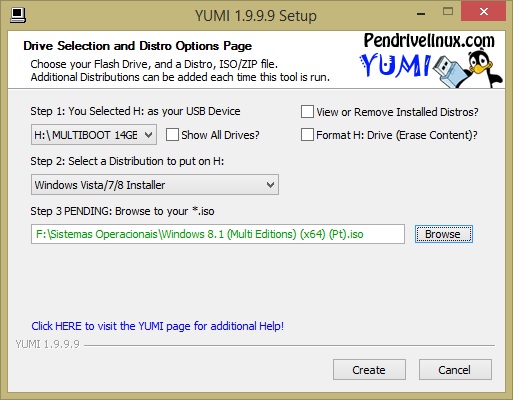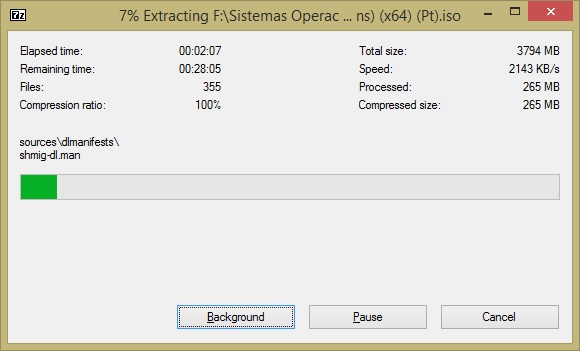Super Dicas
27 de jul. de 2020
6 de nov. de 2019
25 de jul. de 2017
Recuperando Arquivos deletados do seu computador
PERDI TODOS OS MEUS DADOS E AGORA!
Quem nunca passou pelo desespero de ter arquivos perdidos de suas unidades de discos locais ou externas? pois é, baseado nesta situação resolvi fazer este artigo e disponibilizar ferramentas utilizadas por mim que realmente funcionam, pois as promessas pela internet são muitas, mas poucas são eficientes.
É preciso compreender que para efetuar uma operação de recuperação de arquivos deletados, precisamos saber de algumas informações importantes, que nos levarão ao sucesso da operação, são elas:
Primeiramente precisamos conhecer os tipos de causas que levaram a perda dos dados.
| Exclusão acidental |
"Shift + Del" sem backup
Excluir arquivos clicando com o botão direito no menu ou ao pressionar no botão excluir
Esvaziar a Reciclagem sem o devido backup
|
| Formatação |
"A Mídia/Drive não está formatada, você pretende formatar agora?"
Inicialização do disco conectar o cartão de memória da camera digital
Formatar o disco regido por engano
|
| Operação indevida |
Resetar o dispositivo para as defini??es de fábrica sem o devido backup
Desligar a camera durante um processo de escrita de dados
Usar o mesmo cartão de memória em cameras diferentes
Retirar o cartão SD com a camera ligada
Parto indevida ou erro de partição
|
| Outras Situações |
VÍrus no computador
Falhas de energia inesperadas
Reinstalado do sistema Windows ou bloqueio do disco rígido
A estrutura de partição do disco rígido foi fragmentada ou a tabela de partição é inválido.
|
Pronto sabendo a causa e o tipo de unidade onde os arquivos estavam, fica fácil escolher a ferramenta correta.
segue agora os links de duas ferramentas que realmente funcionam, ambas foram testadas por mim e tiveram 100% de eficacia:
A primeira é bem intuitiva e roda no windows.
Esta ferramenta de recuperação é bem intuitiva e de fácil operação.
A segunda é baseada em Linux mas roda também em MAC e Windows.
 TestDisk, Data Recovery
TestDisk, Data Recovery
Esta sem duvida é a mais fantástica de todas, pois com ela é possível a recuperação de partições inteiras de um HD, no entanto esta ferramenta necessita de um pouco mais de conhecimento do usuário que esta acostumando com apenas interfaces frontend, pois os comandos são através de prompt de comando.
_________________________
Jefferson Dantas
Analista de Sistemas
7 de dez. de 2016
Todos os Windows em um só pendrive bootável
TODOS OS SISTEMAS OPERACIONAIS EM UM SÓ PENDRIVE
TODOS OS WINDOWS EM UM SÓ PENDRIVE
ISSO É POSSÍVEL?
Existe esta possibilidade sim. Tem um aplicativo que faz todo o trabalho pesado para nós. Acredito que muitos conheçam, como também tem muitos profissionais da área de TI que desconhecem a existência deste aplicativo.
O aplicativo que me refiro é o YUMI, que pode ser baixado do site do desenvolvedor clicando aqui.
Acredito ser um aplicativo bem simples de ser usado e que não requer muitos conhecimentos para se criar um pen drive multibootável.
Ao entrar no site do desenvolvedor e baixar o aplicativo, execute-o. Aparecerá uma tela idêntica a abaixo e então clique em I Agree para concordar com os termos de uso do programa.
Após concordar aparecerá a tela abaixo. Reparem que o software é executado direto, sem a necessidade de instalá-lo no computador.
O próximo passo é escolher o pendrive para a criação e transferências dos Sistemas Operacionais.
Na primeira transferência de Sistema Operacional para o pendrive, devemos clicar em Formatpara poder formatar e preparar o pendrive para o seu uso como é mostrado nas duas imagens a seguir.
Onde se refere ao Step 2, selecionaremos o primeiro Sistema a ser transferido para o pendrive. No meu caso, eu já baixei todas as imagens ISO dos Sistemas Operacionais que irei utilizar para a criação do meu pen drive multibootável. Caso não tenha baixado ainda, na seleção do Sistema Operacional ou software que queira, haverá o link para acessar o site e fazer o download das imagens ISO.
Como profissionais de TI, temos que ter todas as ferramentas necessárias para o suporte ao cliente. Aqui, a minha primeira opção foi a Linux Mint, uma distribuição Linux que pode ser iniciada diretamente do pen drive sem a necessidade de sua instalação (pode também ser instalado no computador). Uma das vantagens de uma distribuição que se inicia sem a necessidade de instalação é de recuperar arquivos do computador.
Depois de selecionar o Linux Mint para colocá-lo no pendrive, clicaremos em Browse para localizar e selecionar a imagem ISO deste Sistema. Na sequência clicaremos em Abrir.
Agora que o Sistema está selecionado, clicaremos em Create para começarmos o processo de cópia do Sistema Operacional para o pendrive.
Aparecerá a tela abaixo que preparará o pendrive para ser inicializável (bootável). Esta tela aparece só na primeira cópia do Sistema Operacional para o pendrive por estarmos configurando ele para se tornar bootável.
Ao clicar em Sim, começará a cópia do Linux Mint.
Ao finalizar, a cópia aparecerá a tela abaixo perguntando se deseja copiar outro Sistema Operacional. Clicaremos em Sim para selecionarmos outra Distribuiação Linux, softwares ou Windows.
Então retorna a tela inicial do YUMI e faremos todos os mesmos processos, exceto clicar em Format, pois, se deixarmos marcado, o Linux Mint copiado anteriormente será apagado.
Agora dentre as opções, no caso aqui selecionei a opção referente ao Windows 7/8, selecionei a imagem ISO correspondente, que neste caso aqui é o Windows 8 Professional, e então clico em Create para iniciar o processo de cópia novamente.
Ao terminar a cópia do Windows 8, aparecerá a tela perguntando se desejamos efetuar outra cópia. Caso queira, clique em Sim e selecione outros aplicativos, caso contrário, clique em Nãoe o programa será encerrado e o pendrive estará pronto para o seu uso.
Ao navegarmos entre as opções de Sistemas Operacionais e softwares, temos alguns antivírus, antispywares e ferramentas de grande utilidade para os profissionais de TI poderem fazer suas manutenções, instalações, reparações e recuperações de arquivos.
Dependendo da capacidade do pendrive, podemos ter diversos softwares e sistemas operacionais para o uso.
Depois, basta selecionar o pendrive como primeira opção de boot do computador.
Espero que seja de grande ajuda este tutorial, pois acredito que para aqueles que não conseguiram criar um pendrive bootável com o Windows 7 ou Windows 8 dos tutoriais anteriores, este aqui será uma maneira mais descomplicada para a sua criação.
FONTE: https://www.profissionaisti.com.br/2014/05/criando-um-pen-drive-multibootavel-com-o-yumi/
6 de dez. de 2016
algoritmo "candidatos"
36) Uma Universidade deseja fazer um levantamento a respeito de seu concurso vestibular. Paracada curso é fornecido o seguinte conjunto de valores: Um código do curso;
• Número de vagas;
• Número de candidatos do sexo masculino;
• Número de candidatos do sexo feminino.
Fazer um programa que:
• Calcule e escreva, para cada curso, o número de candidatos por vaga e a percentagem decandidatos do sexo feminino (escreva também o código correspondente do curso);
• Determine o maior número de candidatos por vaga e escreva esse número juntamentecom o código do curso correspondente (supor que não haja empate);
• Calcule e escreva o total de candidatos.
algoritmo "semnome"
var
nvagas, cm, cf, tc: inteiro
pcf, cpv, mncv: real
cadastrar: literal
curso, cod_c: caracter
inicio
cadastrar<- em="" s="">
mncv<- 0="" em="">
tc<- 0="" em="">
enquanto cadastrar = "s" faca
escreva("O código do curso: ")
leia(cod_c)
escreva("O nº de vagas do curso: ")
leia(nvagas)
escreva("O nº de candidatos masculino: ")
leia(cm)
escreva("O nº de candidatos feminino: ")
leia(cf)
tc<- cf="" cm="" em="" tc="">
cpv<- cf="" cm="" em="" nvagas="">
pcf<- 100="" cf="" cm="" em="">
se(mncv
mncv<- cpv="" em="">
curso<- cod_c="" em="">
fimse
escreval("------------------- x xx---------------------")
escreval("O numero de cadidatos por vaga é: ",cpv)
escreval("O curso ",cod_c," teve ",pcf," % de candidatas mulheres")
escreva("Cadastrar outro curso(s/n)? ")
leia(cadastrar)
fimenquanto
escreval("---------------------------------- x xx ------------------------------------")
escreval("O curso ",curso," teve o maior numero de cadidatos por vaga que é: ",mncv)
escreval("O total de candidatos é: ",tc)
fimalgoritmo
algoritmo "Pesquisa 2"
35) Foi feita uma pesquisa de audiência de canal de TV em várias casas de uma certa cidade, numdeterminado dia. Para cada casa visitada, é fornecido o número do canal (4, 5, 7, 12) e o número depessoas que o estavam assistindo naquela casa. Se a televisão estivesse desligada, nada era anotado,ou seja, esta casa não entrava na pesquisa. Fazer um algoritmo que:
• Leia número de casas pesquisadas;
• Calcule a percentagem de audiência para cada emissora;
• Escreva o número de cada canal e a sua respectiva percentagem.
algoritmo "Pesquisa 2"
var
ncasa, ncanal, p_a, cont, c4, c5, c7, c12: inteiro
tv_l: literal
pc4, pc5, pc7, pc12: real
inicio
tv_l<- em="" n="">
escreval("Televisão desligada (s/n)?: ")
leia(tv_l)
enquantotv_l = "n" faca
cont<- 1="" cont="" em="">
escreva("Qual canal estão assistindo? ")
leia(ncanal)
escreva("Quantas pessoas estão assistindo? ")
leia(p_a)
escreval("------------- x xx ------------")
se(ncanal = 4) entao
c4<- 1="" c4="" em="">
senao
se(ncanal = 5) entao
c5<- 1="" c5="" em="">
senao
se(ncanal = 7) entao
c7<- 1="" c7="" em="">
senao
se(ncanal = 12) entao
c12<- 1="" c12="" em="">
fimse
fimse
fimse
fimse
pc4 <- 100="" c4="" cont="" em="">
pc5 <- 100="" c5="" cont="" em="">
pc7 <- 100="" c7="" cont="" em="">
pc12 <- 100="" c12="" cont="" em="">
escreva("Encerra pesquisa(s/n)? ")
leia(tv_l)
limpatela
fimenquanto
escreval("O número de casas pesquisadas é: ",cont)
escreval("A audiência da emissora do canal 4 é: ",c4)
escreval("A audiência da emissora do canal 5 é: ",c5)
escreval("A audiência da emissora do canal 7 é: ",c7)
escreval("A audiência da emissora do canal 12 é: ",c12)
escreval("A percentagem do canal 4 é: ",pc4," %")
escreval("A percentagem do canal 5 é: ",pc5," %")
escreval("A percentagem do canal 7 é: ",pc7," %")
escreval("A percentagem do canal 12 é: ",pc12," %")
fimalgoritmo
algoritmo "Pesquisa"
34) Um certa empresa fez uma pesquisa para saber se as pessoas gostaram ou não de um novoproduto lançado no mercado. Para isso, forneceu-se o sexo do entrevistado e a sua resposta (sim ounão). Sabendo-se que foram entrevistadas 2.000 pessoas, fazer um algoritmo que calcule e escreva:
• O número de pessoas que responderam sim;
• O número de pessoas que responderam não;
• A percentagem de pessoas do sexo feminino que responderam sim;
• A percentagem de pessoas do sexo masculino que responderam não;
algoritmo "Pesquisa"
var
sexo, res: literal
cont, conts, contn, nf, nm: inteiro
pf, pm: real
inicio
enquantocont< 2000 faca
escreva("Qual o seu sexo(m/f)?: ")
leia(sexo)
escreva("O produto está aprovado(s/n)?: ")
leia(res)
escreval("-------------- x xx --------------")
se(res = "s") e (sexo = "f") entao
nf<- 1="" em="" nf="">
senao
se(res = "n") e (sexo = "m") entao
nm<- 1="" em="" nm="">
fimse
fimse
se(res = "s") entao
conts<- 1="" conts="" em="">
senao
contn<- 1="" contn="" em="">
fimse
cont<- 1="" cont="" em="">
fimenquanto
pf<- 100="" cont="" em="" nf="">
pm<- 100="" cont="" em="" nm="">
escreval("O numero de reposta igual a sim é: ",conts)
escreval("O numero de reposta igual a não é: ",contn)
escreval("A percentagem de sim feminino é: ",pf)
escreval("A percentagem de não masculino é: ",pm)
fimalgoritmo
Assinar:
Postagens (Atom)